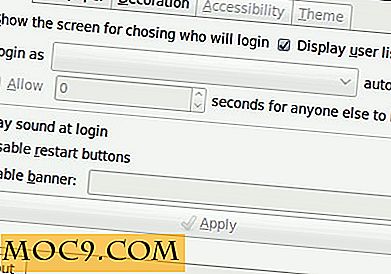Sådan sikkerhedskopieres din Gmail i Mac
Vi elsker Gmail, og vi holder vores tro på Google, at de vil gøre deres bedste for at holde deres servere i gang hele tiden. Men det betyder ikke, at vi skal sætte vores absolutte tillid til deres pålidelighed. Hvad hvis en dag, deres servere gik bonkers og alle dine e-mails går tabt natten over? Derefter tror du ikke, det er for sent at indse, at du ikke har en sikkerhedskopi?
I Mac kan du nemt sikkerhedskopiere din Gmail uden at skulle installere nogen tredjeparts software. Den kraftige Mail.app kan gøre denne opgave nemt, hurtigt og automatisk.
Lad os se, hvordan dette kan gøres.
Aktivér POP i Gmail
Log ind på din Gmail. Gå til "Indstillinger -> Videresending og POP / IMAP" . Vælg "Aktivér POP for al mail" og sørg for at "gemme Gmail's kopi i indbakken" er valgt. Sørg også for, at IMAP-indstillingen er deaktiveret. Gem ændringerne.

Konfigurer Macs Mail.app
Åbn din Mail.app i din Mac.
Hvis dette er første gang, du bruger mail.app, vil det bede dig om at opsætte din mailkonto. Hvad du skal gøre er at indtaste dit navn, din e-mail-adresse og din adgangskode, og den vil udføre opsætningen for dig.

I Snow Leopard bruger Mail som standard IMAP-protokollen, så du vil modtage følgende besked, når du forsøger at konfigurere.

Bare rolig, klik bare på Fortsæt.
På næste side skal du ændre kontotype til " POP " og ændre den indkommende postserver til "pop.gmail.com" . Inkluder "@ gmail.com" i dit brugernavn.

På næste side indtaster du følgende oplysninger på siden for udgående mailserver.

Det er det. Når du er færdig, vil Mail begynde at downloade dine e-mails.
Sikkerhedskopiering til en arkivmappe
Det sidste, du vil se, er at forstyrre din indbakke med dine backup e-mails. Den bedste måde er at flytte hele beskeden til en anden arkivmappe.
Først skal du gå til " Postkasse -> Ny postkasse ". Vælg "På min Mac" under feltet Placering og navngiv det " Arkiv " (eller hvilket som helst navn du ønsker).

Højreklik derefter på din indbakke og vælg "Rediger Gmail"

Gå til fanen Regler og klik på Tilføj regel.

Tilføj følgende regel:

Færdig. Hver gang du tjekker post, bliver beskeden automatisk markeret som læst og flyttes til mappen Arkiv (Du kan yderligere tilpasse det ved at tilføje dine egne regler).
Automatisering af backupen
Medmindre du har lyst til at åbne din mail og udføre backup manuelt, kan du overveje at automatisere backupprocessen.
Åbn AppleScriptEditor (Applikationer -> Hjælpeprogrammer -> AppleScriptEditor).
Indsæt følgende linjer:
Fortæl ansøgningen "Mail" Check for ny mail end tell
Gem scriptet som CheckNewMail.scpt .
Derefter skal du åbne din iCal og oprette en ny begivenhed (Fil -> Ny begivenhed). Indstil begivenheden for at gentage sig hver dag eller uge eller måned. Under alarmen skal du vælge " Kør script " og vælge det CheckNewMail script, du lige har oprettet.

Det er det. Denne metode skal fungere for alle web-baserede mails, der understøtter POP-protokollen.
Hvilke andre måder bruger du til at sikkerhedskopiere din Gmail i Mac? Del med os i kommentarerne.
Billedkredit: Coalsi